翻訳は機械翻訳により提供されています。提供された翻訳内容と英語版の間で齟齬、不一致または矛盾がある場合、英語版が優先します。
を使用して Amazon でボットを自動的にセットアップ UiPath RPAEC2する AWS CloudFormation
作成者: Dr. Rahul Sharad Gaikwad (AWS) と Tamilselvan P (AWS)
環境:PoC またはパイロット | テクノロジー: インフラストラクチャ DevOps | ワークロード:その他すべてのワークロード |
AWS サービス: Amazon CloudWatch、EC2Image Builder、AWSSystems Manager AWS CloudFormation |
[概要]
このパターンでは、Amazon Elastic Compute Cloud (Amazon RPA) インスタンスにロボットプロセスオートメーション (EC2) ボットをデプロイする方法を説明します。EC2 Image Builder パイプラインを使用して、カスタム Amazon マシンイメージ () を作成しますAMI。AMI は、 EC2 インスタンスをデプロイするためのオペレーティングシステム (OS) とプリインストールされたソフトウェアを含む、事前設定された仮想マシン (VM) イメージです。このパターンでは、 AWS CloudFormation テンプレートを使用して UiPath Studio Community Edition
このソリューションの一部として、EC2Windows インスタンスはベース を使用して起動されAMI、 UiPath Studio アプリケーションはインスタンスにインストールされます。このパターンは、Microsoft システム準備 (Sysprep) ツールを使用し、のカスタマイズされた Windows インストールを重複します。その後、ホスト情報を削除し、インスタンスAMIから最終 を作成します。その後、独自の命名規則AMIとモニタリング設定で の最後の を使用して、オンデマンドでインスタンスを起動できます。
注: このパターンでは、RPAボットの使用に関する情報は提供されません。詳細については、「」のUiPath ドキュメント |
このパターンには次のような自動化と利点があります。
アプリケーションのデプロイと共有: アプリケーションデプロイEC2AMIs用の Amazon を構築し、AWS CloudFormation テンプレートをコードとしてのインフラストラクチャ (IaC) スクリプトとして使用する EC2 Image Builder パイプラインを通じて複数のアカウント間で共有できます。
Amazon EC2 プロビジョニングとスケーリング: CloudFormation IaC テンプレートは、カスタムコンピュータ名シーケンスと Active Directory 結合の自動化を提供します。
オブザーバビリティとモニタリング: このパターンは、Amazon EC2メトリクス ( CPUやディスクの使用状況など) のモニタリングに役立つ Amazon CloudWatch ダッシュボードを設定します。
RPA ビジネスにとってのメリット: ロボットは割り当てられたタスクを自動的かつ一貫して実行できるため、精度RPAが向上します。RPA は、価値を付加しないオペレーションを削除し、反復的なアクティビティを処理するため、速度と生産性も向上します。
前提条件と制限
前提条件
アクティブなAWSアカウント
CloudFormation テンプレートをデプロイするためのAWS Identity and Access Management (IAM) アクセス許可
EC2 Image Builder でクロスアカウントAMIディストリビューションを設定する IAMポリシー
アーキテクチャ
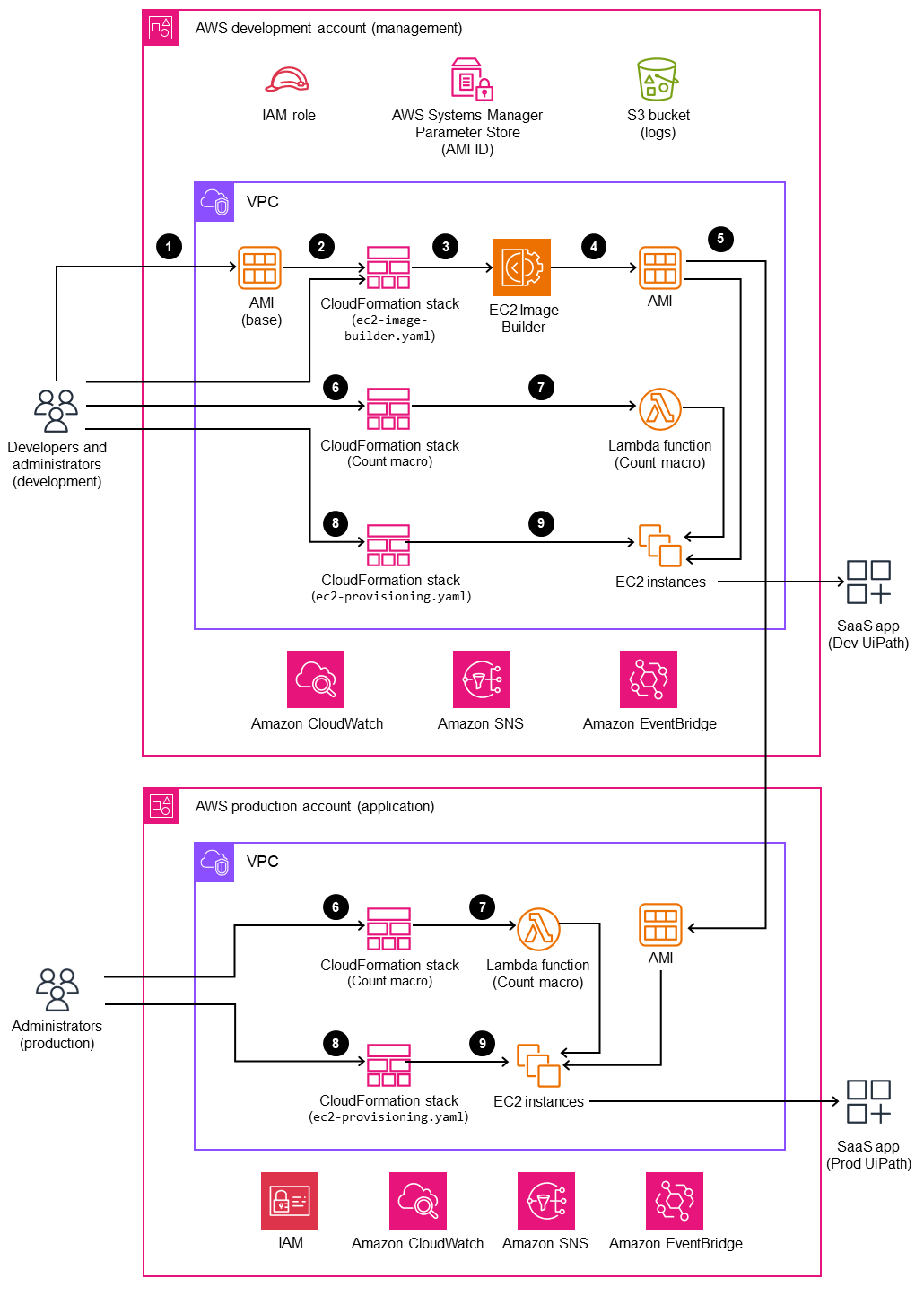
管理者は、 AMI
ec2-image-builder.yamlファイルにベース Windows を提供し、 CloudFormation コンソールにスタックをデプロイします。CloudFormation スタックは、以下のリソースを含む EC2 Image Builder パイプラインをデプロイします。
Ec2ImageInfraConfigurationEc2ImageComponentEc2ImageRecipeEc2AMI
EC2 Image Builder パイプラインは、 ベースを使用して一時的な Windows EC2インスタンスを起動AMIし、必要なコンポーネント (この場合は UiPath Studio) をインストールします。
EC2 Image Builder はすべてのホスト情報を削除し、Windows Server AMIから を作成します。
カスタム で
ec2-provisioning yamlファイルを更新AMIし、要件に基づいて多数のEC2インスタンスを起動します。テンプレートを使用して Count マクロをデプロイします CloudFormation 。このマクロは、 CloudFormation リソースの Count プロパティを提供するため、同じタイプの複数のリソースを簡単に指定できます。
ファイル内のマクロの名前を更新し、スタックを CloudFormation
ec2-provisioning.yamlデプロイします。管理者は要件に基づいて
ec2-provisioning.yamlファイルを更新し、スタックを起動します。テンプレートは Studio UiPath アプリケーションを使用してEC2インスタンスをデプロイします。
ツール
AWS サービス
AWS CloudFormation
は、インフラストラクチャリソースを自動的かつ安全な方法でモデル化および管理するために役立ちます。 Amazon CloudWatch
は、、オンプレミスAWS、その他のクラウド上のリソースとアプリケーションをモニタリングするのに役立ちます。 Amazon Elastic Compute Cloud (Amazon EC2
) は、 AWS クラウドで安全でサイズ変更可能なコンピューティングキャパシティを提供します。必要な数の仮想サーバーを起動することができ、迅速にスケールアップまたはスケールダウンができます。 EC2 Image Builder
は、仮想マシンとコンテナイメージの構築、テスト、デプロイを簡素化し、 AWSまたはオンプレミスで使用します。 Amazon EventBridge
は、、既存のシステムAWS、または Software as a Service (SaaS) アプリケーション全体でイベント駆動型アプリケーションを大規模に構築するのに役立ちます。 AWS Identity and Access Management (IAM) は、 AWSリソースへのアクセスを安全に制御するのに役立ちます。を使用するとIAM、ユーザーがアクセスできるAWSリソースを制御するアクセス許可を一元管理できます。を使用してIAM、誰を認証 (サインイン) し、誰にリソースの使用を承認する (アクセス許可を付与する) かを制御します。
AWS Lambda
は、サーバーレスのイベント駆動型コンピューティングサービスで、サーバーのプロビジョニングや管理を行わずに、ほぼあらゆるタイプのアプリケーションやバックエンドサービスのコードを実行できます。200 を超える AWSサービスおよび SaaS アプリケーションから Lambda 関数を呼び出すことができ、使用した分に対してのみ料金を支払うことができます。 Amazon Simple Storage Service (Amazon S3)
は、量にかかわらず、データを保存、保護、取得するのに役立つクラウドベースのオブジェクトストレージサービスです。 AWS Systems Manager エージェント (SSM エージェント) は、Systems Manager がEC2インスタンス、エッジデバイス、オンプレミスサーバー、仮想マシン () を更新、管理、設定するのに役立ちますVMs。
コードリポジトリ
このパターンのコードは、 GitHub UiPath RPA リポジトリを使用したボットのセットアップ CloudFormation
ベストプラクティス
AWS は毎月新しい Windows AMIs をリリースしています。これには最新の OS パッチ、ドライバー、起動エージェントが含まれます。新しいインスタンスを起動AMIするとき、または独自のカスタムイメージを構築するときに、最新の を使用することをお勧めします。
イメージのビルド時には、Windows または Linux で使用可能なすべてのセキュリティパッチを適用してください。
エピック
| タスク | 説明 | 必要なスキル |
|---|---|---|
EC2 Image Builder パイプラインをセットアップします。 |
| AWS DevOps |
EC2 Image Builder の設定を表示します。 | EC2 Image Builder の設定には、インフラストラクチャ設定、ディストリビューション設定、セキュリティスキャン設定が含まれます。設定を表示するには:
注: ベストプラクティスとして、EC2Image Builder の更新は CloudFormation テンプレートからのみ行う必要があります。 | AWS DevOps |
イメージパイプラインを表示します。 | デプロイされたイメージパイプラインを表示するには:
| AWS DevOps |
Image Builder のログを表示します。 | EC2 Image Builder ログは CloudWatch ロググループに集約されます。でログを表示するには CloudWatch:
EC2 Image Builder ログは S3 バケットにも保存されます。バケット内のログを表示するには:
| AWS DevOps |
UiPath ファイルを S3 バケットにアップロードします。 |
| AWS DevOps |
| タスク | 説明 | 必要なスキル |
|---|---|---|
Count マクロをデプロイします。 |
コンソールを使用する場合は、前のエピックまたはCloudFormation ドキュメントの手順に従ってください。 | DevOps エンジニア |
Count マクロをテストします。 | マクロの機能をテストするには、マクロに付属しているサンプルテンプレートを起動してみてください。
| DevOps エンジニア |
| タスク | 説明 | 必要なスキル |
|---|---|---|
Amazon EC2プロビジョニングテンプレートをデプロイします。 | を使用して EC2 Image Pipeline をデプロイするには CloudFormation:
| AWS DevOps |
Amazon EC2の設定を表示します。 | Amazon EC2の設定には、セキュリティ、ネットワーク、ストレージ、ステータスチェック、モニタリング、タグの設定が含まれます。これらの構成を表示するには:
| AWS DevOps |
CloudWatch ダッシュボードを表示します。 |
注: スタックをプロビジョニングした後、ダッシュボードにメトリクスを入力するには時間がかかります。 ダッシュボードには次のメトリクスが表示されます: | AWS DevOps |
メモリとディスクの使用状況に関するカスタムメトリックスを表示する。 |
| AWS DevOps |
メモリとディスクの使用状況に関するアラームを表示する。 |
| AWS DevOps |
スナップショットのライフサイクルルールを確認します。 |
| AWS DevOps |
| タスク | 説明 | 必要なスキル |
|---|---|---|
スタックを削除します。 | PoC またはパイロットプロジェクトが完了したら、作成したスタックを削除して、これらのリソースに対して課金されないようにすることをお勧めします。
重要: スタックの削除操作は、開始後に停止することはできません。スタックは 削除が失敗した場合、スタックは スタックが誤って削除されないように保護する方法については、 AWS CloudFormation ドキュメントの「スタックが削除されないように保護する」を参照してください。 | AWS DevOps |
トラブルシューティング
| 問題 | ソリューション |
|---|---|
Amazon EC2プロビジョニングテンプレートをデプロイすると、変換 123xxxx::Count から不正な形式のレスポンスを受信しました。 | これは既知の問題です。(AWS CloudFormation マクロリポジトリ のカスタムソリューションと PR この問題を解決するには、AWSLambda コンソールを開き、GitHub リポジトリ |
関連リソース
GitHub リポジトリ
AWS リファレンス
AWS CloudFormation コンソールでのスタックの作成 (CloudFormation ドキュメント)
トラブルシューティング CloudFormation (CloudFormation ドキュメント)
メモリとディスクのメトリクス forAmazon EC2インスタンスのモニタリング (Amazon EC2ドキュメント)
CloudWatch エージェントを使用して Windows サーバーで Performance Monitor のメトリクスを表示する方法
(AWS re:Post 記事)
その他のリファレンス
でのホスト名の設定 SysPreped AMI
(Brian Beach によるブログ記事) パラメータが変更されたときに Cloudformation にマクロを使用してテンプレートを再処理させるにはどうすればよいですか?
(スタックオーバーフロー)